docomoケータイのサービス おサイフケータイの「iD」とっても便利ですよ。スマホをレジでかざすだけで会計ができちゃいますスグレモノです。
全国ショッピングモールから 高速道路 PA、ファストフード店、コンビニ、カフェなど様々なところで利用で可能な汎用性の高いサービス。
また、いちいちスマホ画面を表示させて、アプリを起動して QR コードを出す…という超絶面倒な QR コード決済よりも断然楽ちんなのも iD の魅力。
本記事では、そんな便利なおサイフケータイ「iD」をイオンカードで利用するときに必要な「アクセスコード」の取得方法を紹介します。
今回は『イオンカードで「iD」を使うために必要なアクセスコードの取得方法』を紹介します。
おサイフケータイ「iD」の利点
まず、イオンカードで、おサイフケータイ「iD」を利用することのメリットをざっと紹介します。
- 小銭がたまらない
- クレジットカード払いと同じであるが、サインは要らない
- スマホをかざすだけで支払い終わり
- お財布いらない
- クレジットカード支払いと同じなので、イオンときめきポイントがたまる
- 利用できる店舗が非常に多い
- iD はスマホのバッテリーがなくなっても支払いできるよ
こんなところでしょうか。
ぼくの場合は、近所にイオン系列のお店が沢山あり、普段の買い物はそれらで済ませることが多いので、必然的にイオンカードを利用することが多くなります。
支払い時にいちいち財布から現金やイオンカードを出すのも最近では面倒になり、おサイフケータイ「iD」を使うようになりました。
 キタムラ
キタムラ
おサイフケータイ「iD」をイオンカード登録にすれば、イオンカードで支払ったことと同じになるので、変わらずの還元率でポイントも取得できて、しかもスマホをかざすだけで支払いを済ませることができる。
大変便利なんです!
iD は、イオンやコンビニ各社、エネオス(ガソリンスタンド)、ららぽーとやマクドナルドなど幅広い店舗で利用できます。
現金支払よりもクレジットカード支払いの方がポイントがたまるので、日々の生活雑貨もクレジットカードで支払ったほうが得になります。そして iD はその支払の面倒を省いた究極系なのです。
 キタムラ
キタムラ
日本人には、未だにクレジットカード支払いを敬遠しがちの方が一定数います。
しかし、同じお金を支払うわけですし、ポイント分お金が浮くと考えればクレジットカードや電子マネー決済を使わない手はないんです。
イオンカードを持っているだけでは iD は登録できない
イオンカードを持っているだけでは、スマホのおサイフケータイ「iD」を使うことはできません。「アクセスコード」を取得してはじめて「iD」が使えるようになります。
スマートフォンアプリの「iD」は、クレジットカード番号ではなく、そのアクセスコードと暗証番号を登録することによって使えるようになるのです。
イオンカードのアクセスコード取得方法
- まずパソコンで「イオン暮らしのマネーサイト」を開きます。ログインを忘れずにしてくださいね。
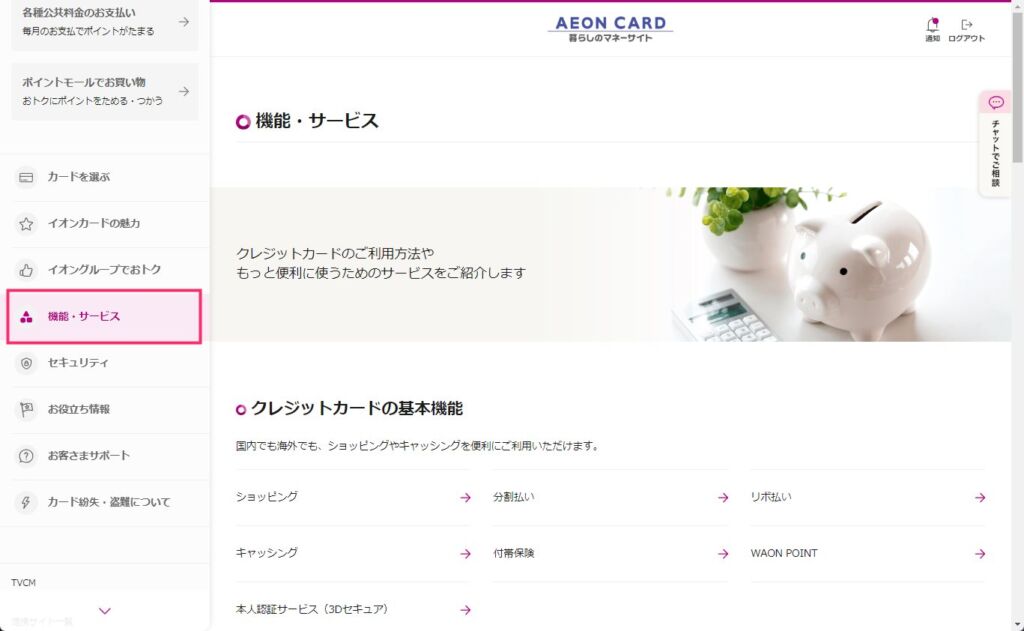 暮らしのマネーサイトが表示されたら、サイドメニューの「機能・サービス」を選択します。
暮らしのマネーサイトが表示されたら、サイドメニューの「機能・サービス」を選択します。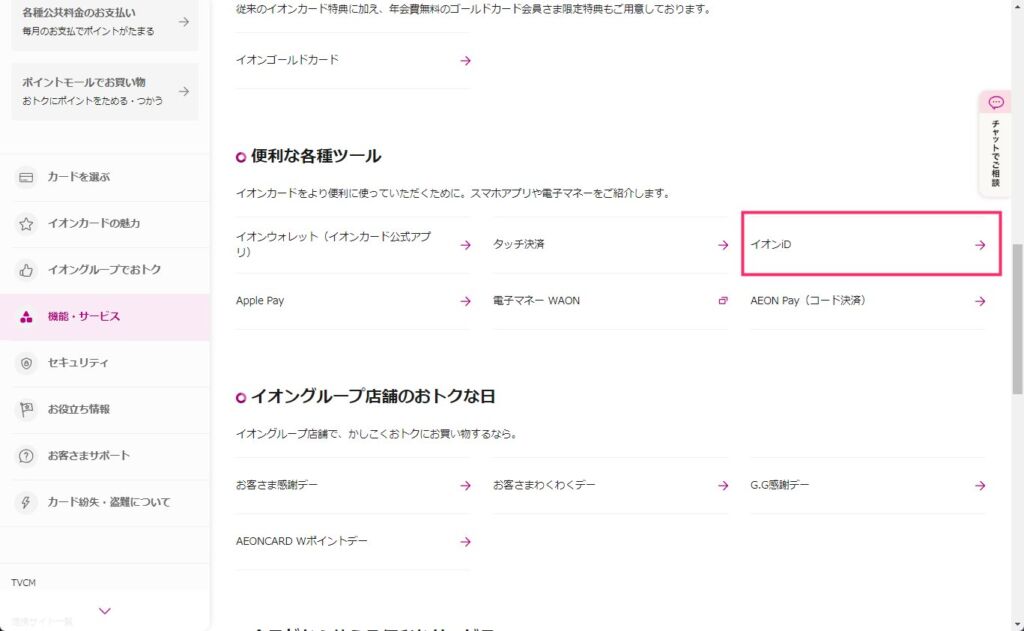
便利な各種ツール 項目にある「イオン iD」をクリックします。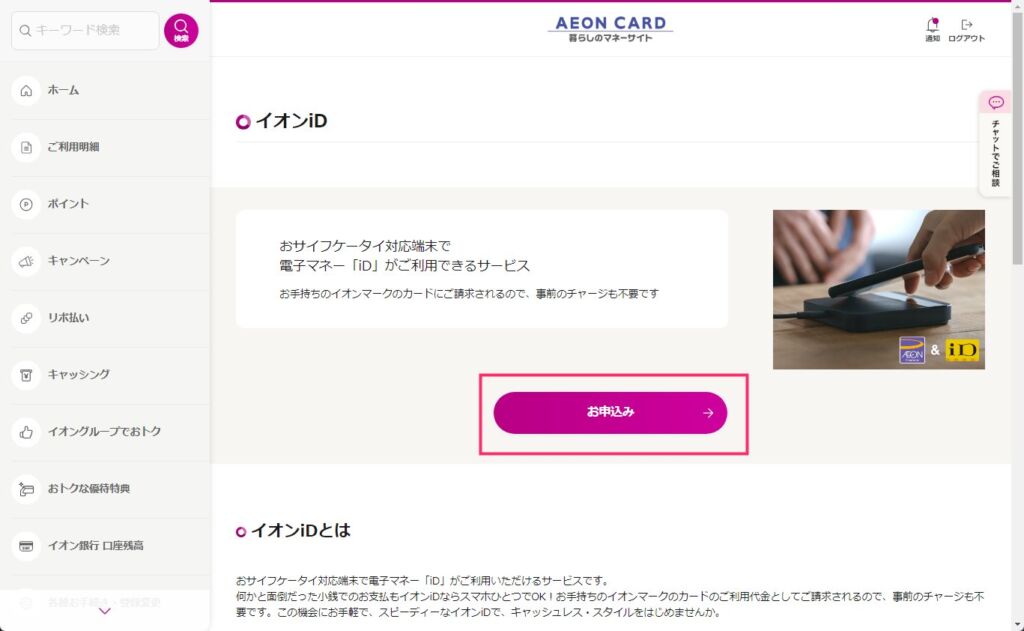 「お申込み」ボタンを押します。
「お申込み」ボタンを押します。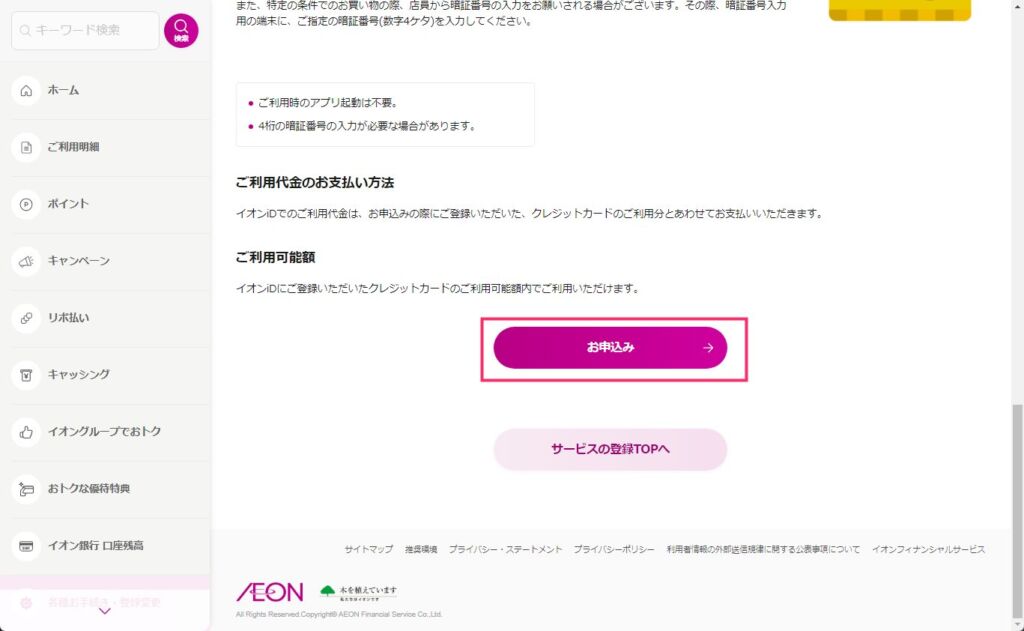 こちらでも「お申込み」ボタンを押します。
こちらでも「お申込み」ボタンを押します。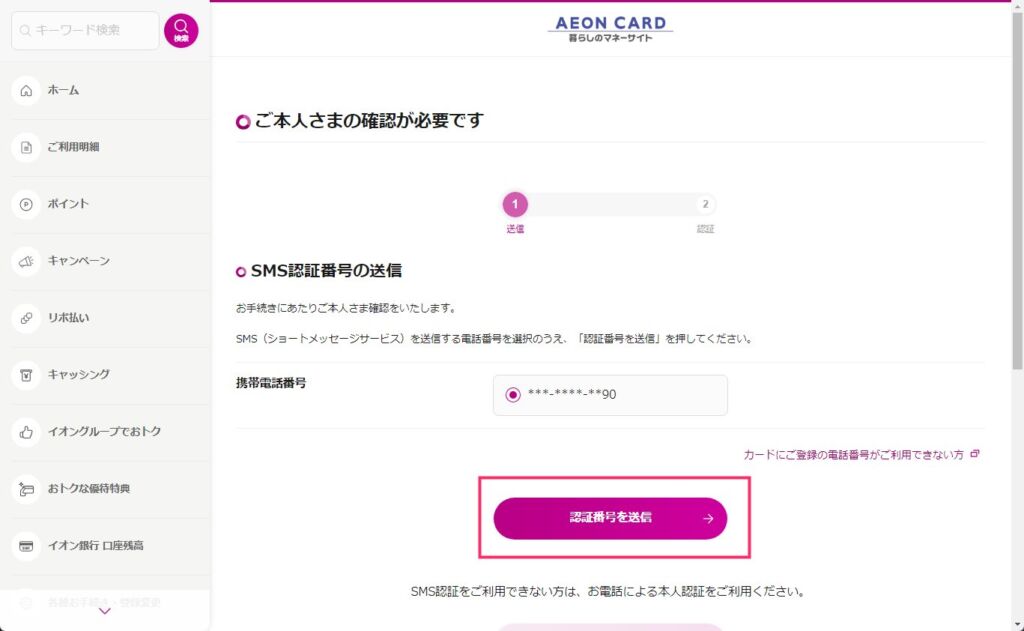
イオン会員に登録されている携帯電話番号宛の SMS に認証番号を送信します。「認証番号を送信」ボタンを押します。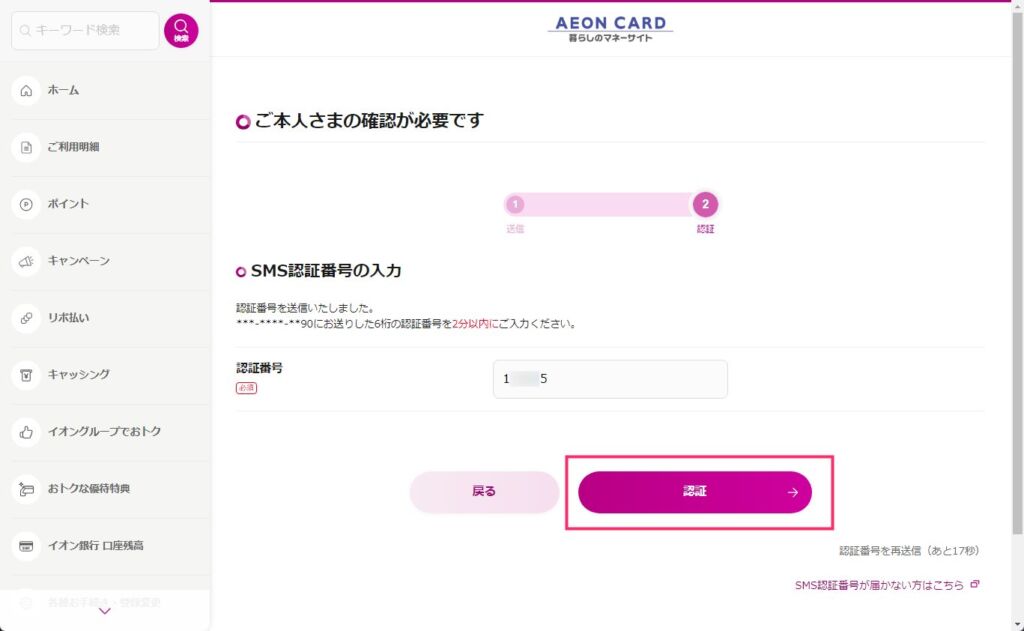
携帯電話の SMS に届いた認証番号を入力して「認証」ボタンを押します。※認証番号が届かない場合は「6」の電話番号が間違ってるかも?戻って確認してみてください。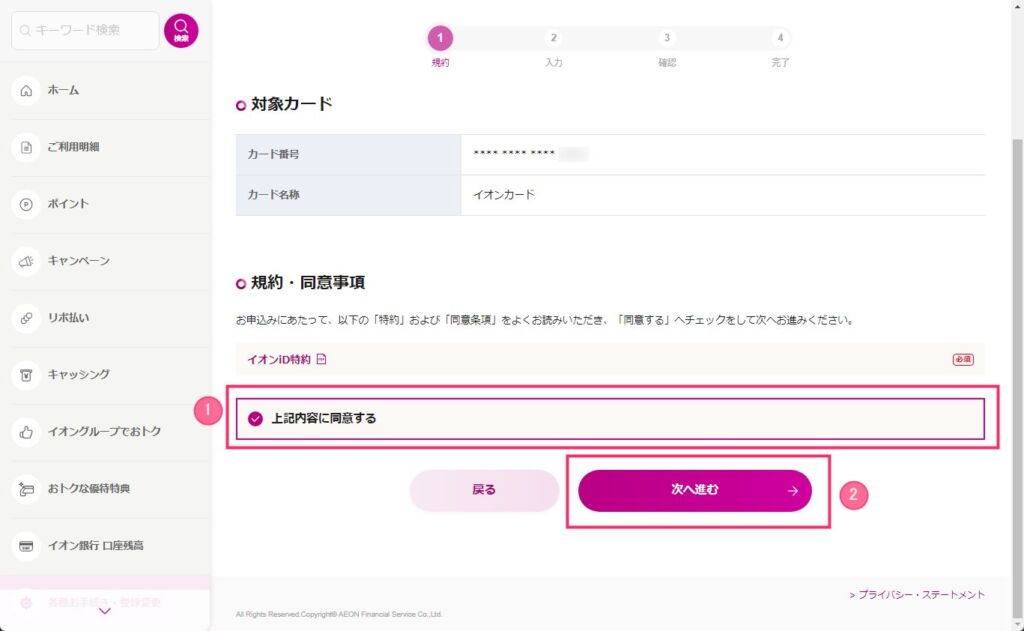
①「上記内容に同意する」をクリックしてチェックを入れます。②「次へ進む」ボタンを押します。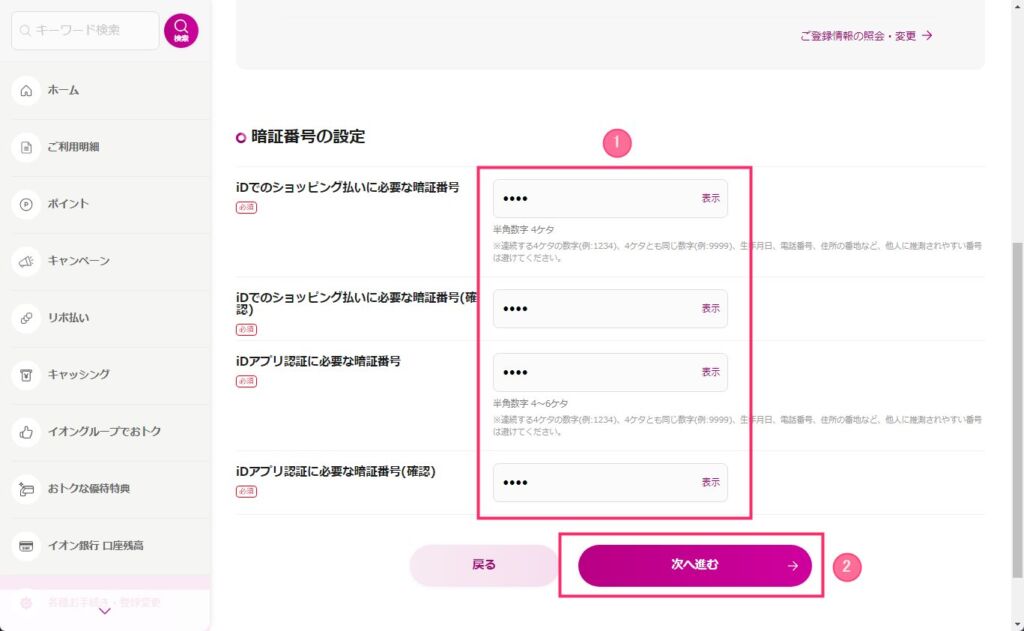
① 暗証番号を入力します。全部同じで良いと思います。入力した暗証番号は必ず控えておいてください。②「次へ進む」ボタンを押します。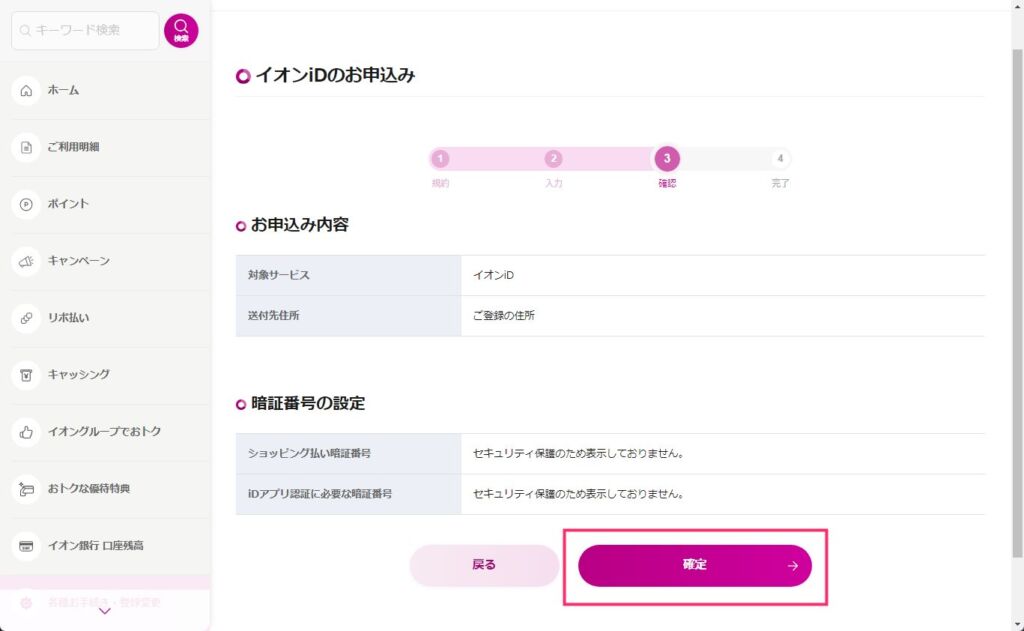
「確定」ボタンを押します。- 審査があるので、完了するまで待つとメールが送られてきます。
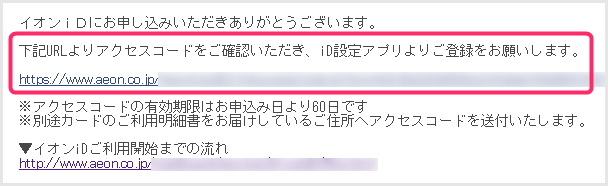
メールに添付されている URL をクリックします。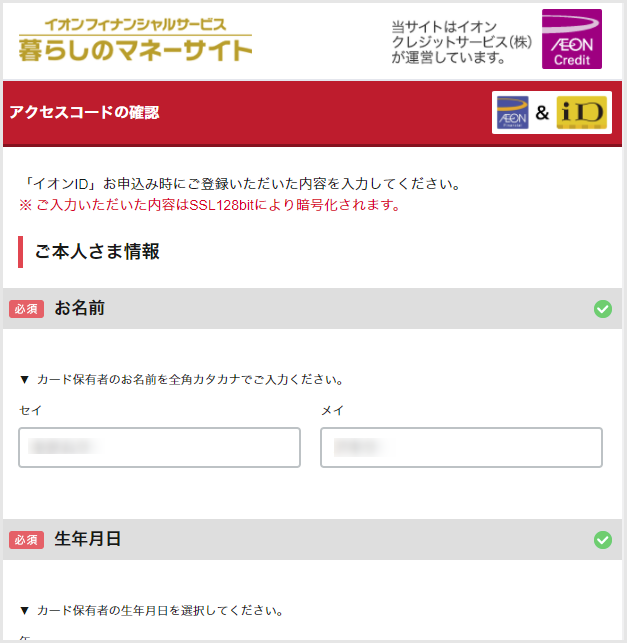 URLが表示された先に、本人情報を入力します。
URLが表示された先に、本人情報を入力します。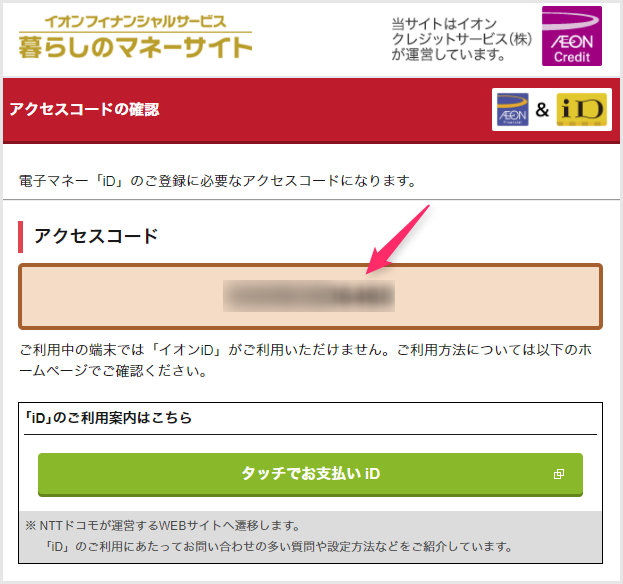
ここにアクセスコードが表示されています。- このアクセスコードと暗証番号をおサイフケータイ「iD」アプリに登録すればスマホで支払いできるようになります。
インターネット上のアクセスコードは60日経つと削除されて確認できなくなります。しかし、2週間ほどすると書面でアクセスコードが郵送されてくるので安心してください。
おサイフケータイ「iD」の設定方法
アクセスコードが取得できたら、いよいよスマホアプリ「iD」への設定となります。設定方法は以下の記事で超詳しく掲載していますので参考にしてください。
おすすめセキュリティソフト
【キタムラも愛用中のウイルス対策ソフト】
販売から30年以上!アンチウイルス界の老舗セキュリティソフト「ESET」。話題の詐欺広告なんかもしっかり対応。検出率・軽さ・価格と三拍子そろっておすすめ!





